随着移动办公的流行,手机腾讯会议成为了一款备受欢迎的视频会议工具,在使用腾讯会议的过程中,有时候我们需要将手机上的内容投射到电脑屏幕上进行展示或分享。腾讯会议如何实现电脑投屏呢?通过简单的操作,我们可以轻松实现手机投屏到电脑,让会议更加高效便捷。接下来让我们一起来了解一下手机腾讯会议的投屏功能吧。
腾讯会议怎么实现电脑投屏
步骤如下:
1.进入手机腾讯会议,选择加入会议或者快速会议。
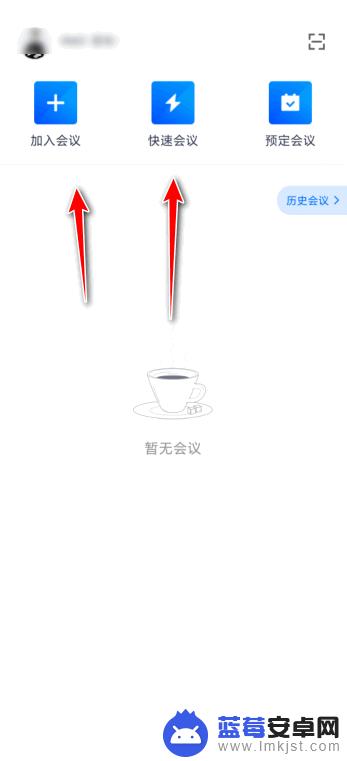
2.点击进入会议。
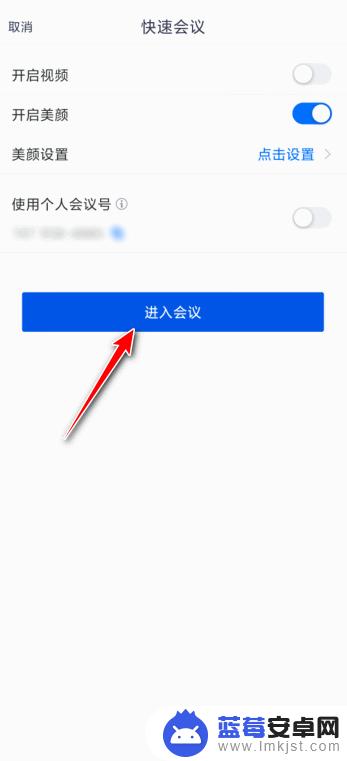
3.点击下方的共享屏幕。
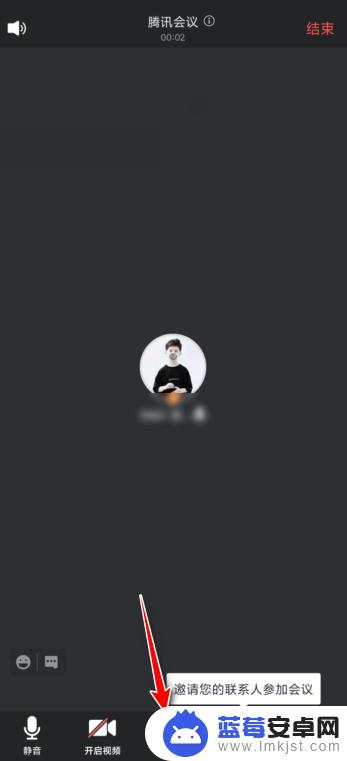
4.点击选择共享屏幕。
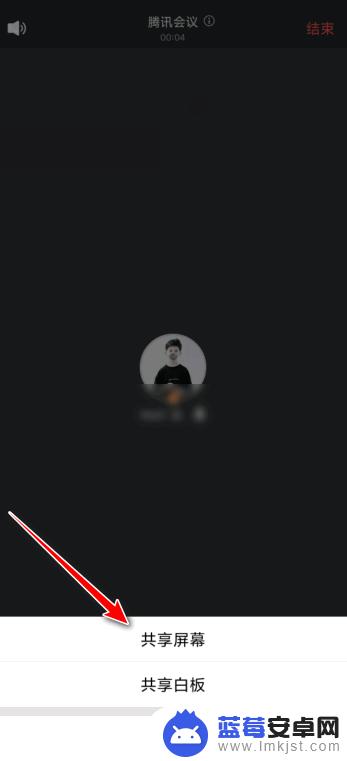
5.点击立即开始即可。
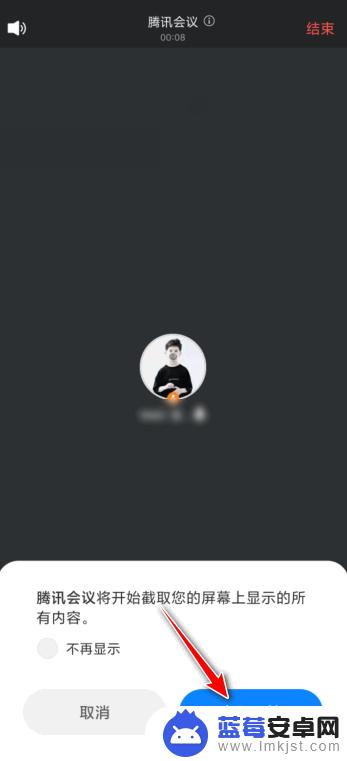
以上就是手机腾讯会议如何进行投屏的全部内容,如果您遇到了相同的问题,可以参考本文中介绍的步骤来进行修复,希望这些内容对大家有所帮助。












